Promijenite veličinu više fotografija u Windows Live Photo Gallery
Uvijek se čini da treba promijeniti veličinu nekoliko fotografijabudite dio moje svakodnevne rutine. Za razliku od većine ljudi, mrzim imati zasebne aplikacije za sve i pokušavam pronaći aplikacije koje su sve u jednom. Dobar primjer bi bila Windows Live Photo Gallery - izvrstan preglednik slika, uređivač i resizer. Niste sigurni u onaj zadnji? Dopustite mi da to dokažem.
Promjena veličine slike u Live Photo Gallery
Ovdje imam mapu s nekoliko fotografija koje želim pripremiti za objavu na webu. Nesretna za mene, rezolucija im je 6007 × 3994 (24 MP). Vrijeme je da im promijenite veličinu.

Otvorit ću prvu fotografiju u Fotogaleriji i kliknuti gumb Uredi, organiziraj ili podijeli u gornjem lijevom kutu.
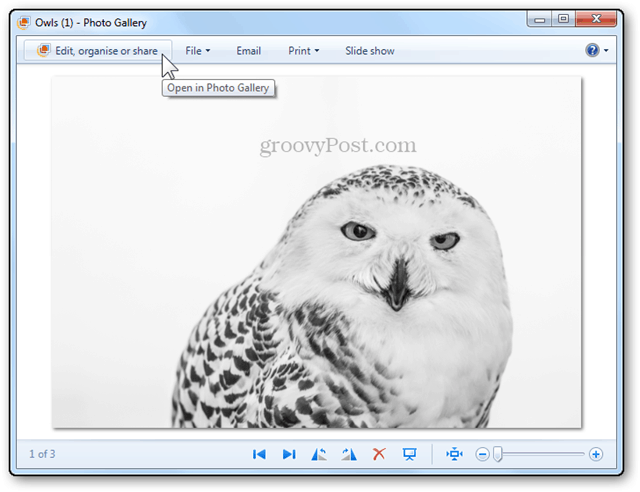
Ovo će me odvesti u prikaz mape u Fotogaleriji odakle mogu odabrati više stavki.
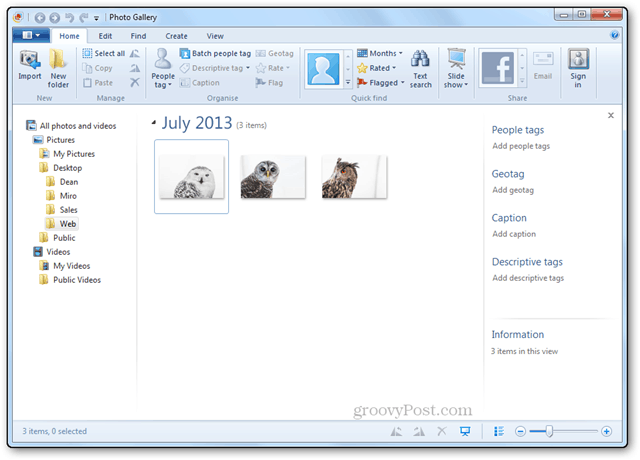
To mogu učiniti koristeći svoj mali potvrdni okvir za svaku sliku u gornjem lijevom dijelu ili uz dobru staru Ctrl + klik.
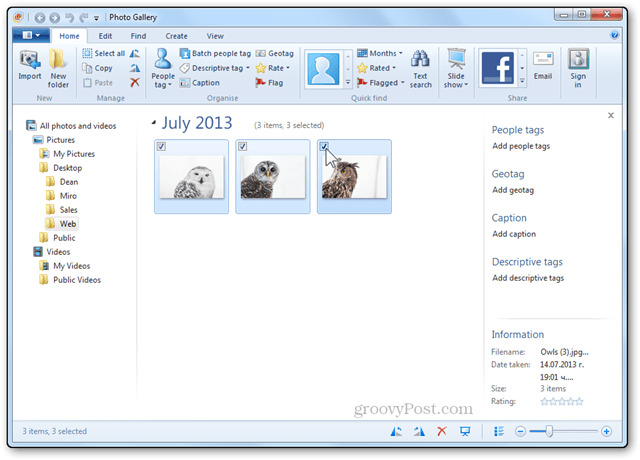
Nakon odabira mogu desnom tipkom miša kliknuti i odabrati veličinu veličine.
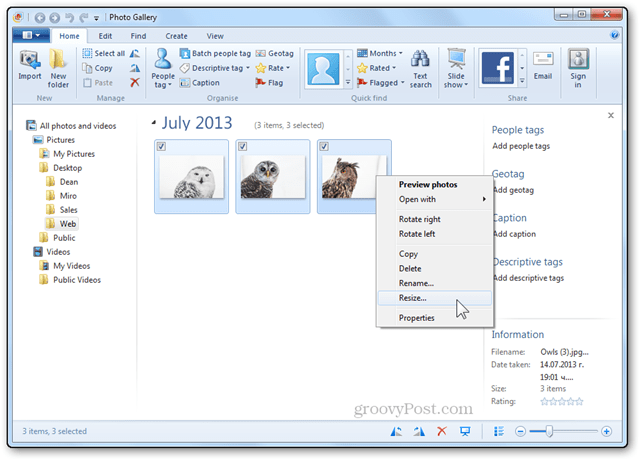
Otvorit će se prozor Promjena veličine. Odavde mogu pomoću padajućeg izbornika odabrati neki skup unaprijed definiranih veličina ili kliknuti Custom da biste unijeli svoje dimenzije.
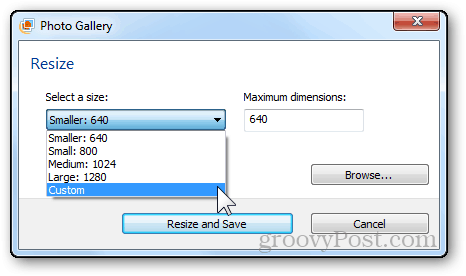
Za ovaj skup slika odabrao bih maksimalnu širinu i visinu od 1000 piksela.
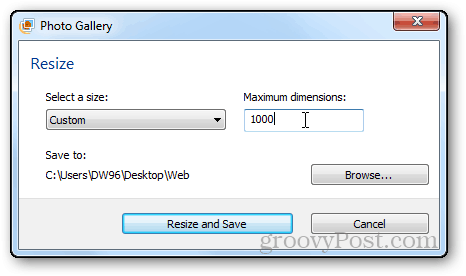
Također ću kliknuti gumb Pregledaj da definiram lokaciju na kojoj želim spremiti svoje fotografije. (Po izboru)
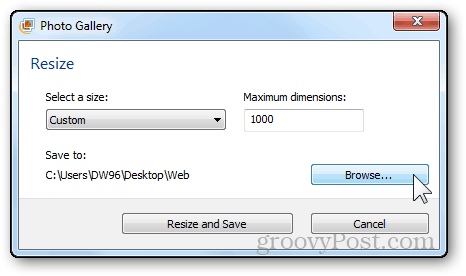
Izradit ću novu mapu u koju ću pohraniti samo promijenjene fotografije.
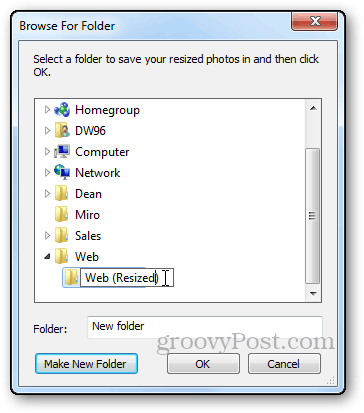










Ostavite komentar